Procurando uma maneira de aumentar o desempenho do seu netbook? Veja como você pode usar um cartão de memória SD padrão ou uma unidade flash USB para aumentar o desempenho com o ReadyBoost.
A maioria dos netbooks vem com 1 Gb de Ram, e muitos netbooks mais antigos vêm com ainda menos. Mesmo se você quiser adicionar mais memória RAM, muitas vezes eles só podem ser atualizados para um máximo de 2 GB. Com o ReadyBoost no Windows 7, é fácil aumentar o desempenho do seu sistema com memória flash. Se o seu netbook tiver um slot para cartão SD, você pode inserir um cartão de memória nele e apenas deixá-lo lá para sempre aumentar a memória do seu netbook; caso contrário, você pode usar uma unidade flash USB padrão da mesma maneira. Além disso, você pode usar o ReadyBoost em qualquer desktop ou laptop; aqueles com memória limitada verão o maior aumento de desempenho com o uso.
Observação: o ReadyBoost requer pelo menos 256 MB de espaço livre em sua unidade flash e também requer velocidades mínimas de leitura / gravação. A maioria dos cartões de memória ou unidades flash modernos atendem a esses requisitos, mas esteja ciente de que um cartão antigo pode não funcionar com ele.
Usando ReadyBoost
Insira um cartão SD no leitor de cartão ou conecte uma unidade flash USB a uma porta USB do computador. O Windows verá automaticamente se sua memória flash é compatível com o ReadyBoost e, em caso afirmativo, você pode escolher diretamente para acelerar o seu computador com o ReadyBoost.
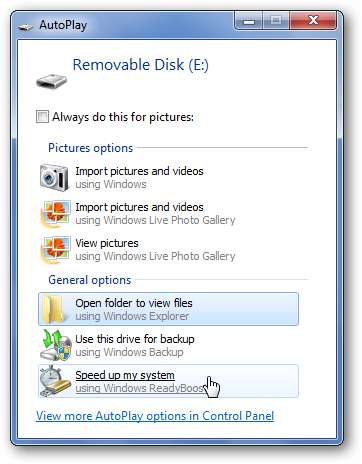
A caixa de diálogo Configurações do ReadyBoost será aberta quando você selecionar isso. Escolha “Usar este dispositivo” e escolha quanto espaço você deseja que o ReadyBoost use.

Clique em Ok e o Windows irá configurar o ReadyBoost e começar a usá-lo para acelerar o seu computador. Ele usará automaticamente o ReadyBoost sempre que o cartão for conectado ao computador.

Ao visualizar seu cartão SD ou unidade flash no Explorer, você notará um arquivo ReadyBoost do tamanho que você escolheu antes. Isso será excluído quando você ejetar o cartão ou unidade flash.
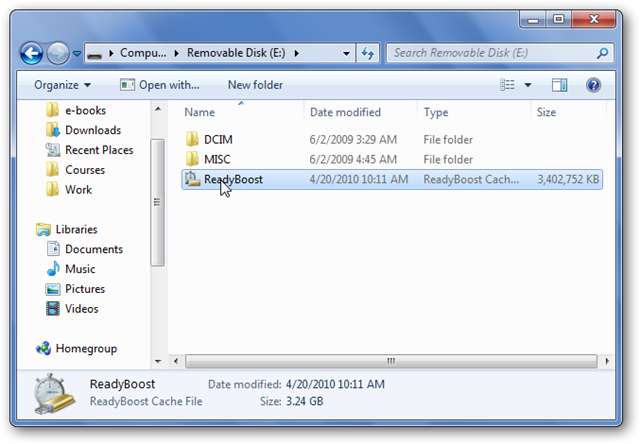
Se você precisar remover a unidade para usá-la em outro lugar, basta ejetar normalmente.
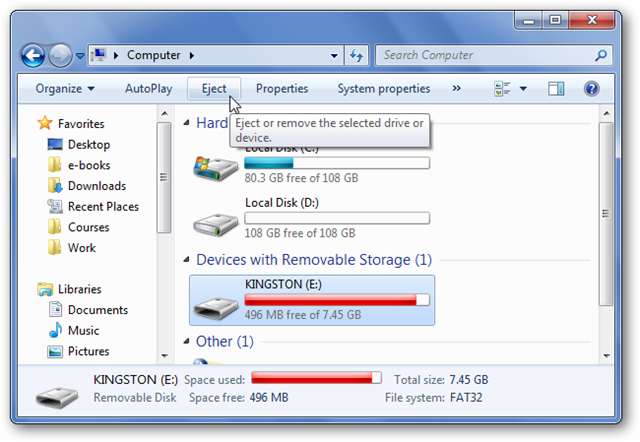
O Windows irá informá-lo de que a unidade está sendo usada no momento. Certifique-se de ter fechado todos os programas ou arquivos abertos na unidade e pressione Continuar para interromper o ReadyBoost e ejetar a unidade.

Se você remover a unidade sem ejetá-la, o arquivo ReadyBoost ainda pode permanecer na unidade. Você pode excluí-lo para economizar espaço na unidade e o cache será recriado quando você usar o ReadyBoost na próxima vez.
Conclusão
Embora o ReadyBoost não faça com que seu netbook pareça um laptop Core i7 com 6 GB de RAM, ele ainda ajudará no desempenho e tornará a multitarefa ainda mais fácil. Além disso, se você tiver, digamos, um cartão de memória e uma unidade flash, poderá usar os dois com o ReadyBoost para obter o máximo benefício. Notamos até mesmo uma melhor duração da bateria ao realizar multitarefas com o ReadyBoost, pois ele permite que você use menos o disco rígido.
Os cartões SD e pen drives são relativamente baratos hoje em dia, e muitos de nós já temos vários, então esta é uma ótima maneira de melhorar o desempenho do netbook de forma econômica.







